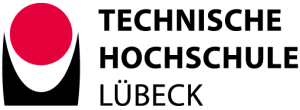Course contents
- DiSEA-Tutorial
- Chapter 5: Das Dashboard im Überblick
- Lesson 5.3:
- DiSEA-Tutorial
- Ch. 5
- Lsn. Lesson 5.3: :
-
-
Das Dashboard im Detail
-
Aufgabenübersicht
Die Karte "Aufgabenübersicht" listet alle Aufgaben des Kurses auf, die den Studierenden zur Verfügung stehen, und zeigt den aktuellen Status der Aufgabe an.
Im Screenshot sieht man, dass die Aufgabe EA1 abgeschlossen wurde, EA2 ist noch nicht bearbeitet worden.
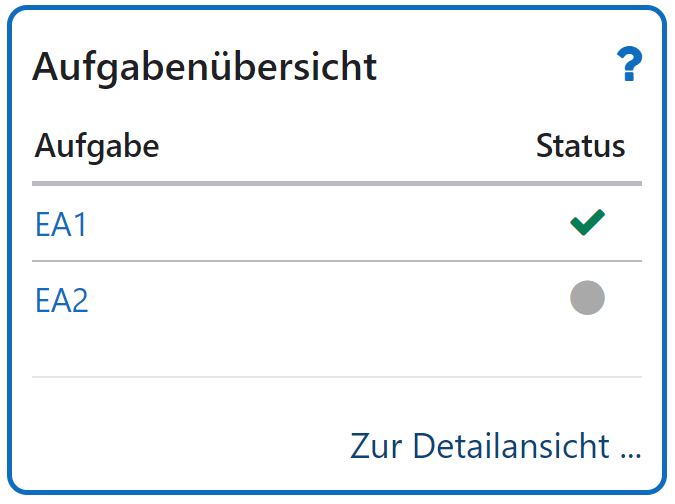
Symbol Bedeutung Erklärung Grauer Kreis Neutraler Status Der grau ausgefüllte Kreis steht für einen neutralen Status der Aufgabe. Hier besteht kein Handlungsbedarf. Rotes "X" Nicht bestanden Das rote "X" weist darauf hin, dass die entsprechende Aufgabe bewertet, aber nicht bestanden wurde. Für weitere Details klicken Sie bitte auf den Link der Aufgabe. Graues "X" Noch nicht bearbeitet Das graue "X" weist darauf hin, dass die entsprechende Aufgabe noch nicht abgegeben / bearbeitet wurde. Für weitere Details klicken Sie bitte auf den Link der Aufgabe. Gelbes Warnzeichen Unvollständig/Warnung Das gelbe Warnzeichen zeigt an, dass die Aufgabe unvollständig ist, die Aufgabe noch nicht bearbeitet werden kann, weil noch Voraussetzungen fehlen oder gegebenenfalls nach dem Fälligkeitsdatum abgegeben wurde. Außerdem kann es sein, dass die Aufgabe zwar nicht bestanden wurde, aber noch weitere Versuche möglich sind. Für weitere Details klicken Sie bitte auf den Link der Aufgabe. Graues Häkchen Rechtzeitig abgegeben Das graue Häkchen weist darauf hin, dass eine rechtzeitige Abgabe erfolgt ist. Für weitere Details klicken Sie bitte auf den Link der Aufgabe. Gelbes Häkchen Selbst als erledigt markiert Das gelbe Häkchen weist darauf hin, dass die Aufgabe vom Studierenden selbst als erledigt markiert wurde, aber gegebenenfalls noch vom Lehrenden überprüft werden muss. Für weitere Details klicken Sie bitte auf den Link der Aufgabe. Grünes Häkchen Bestanden Das grüne Häkchen weist darauf hin, dass die Aufgabe bestanden ist. Für weitere Details klicken Sie bitte auf den Link der Aufgabe. -
Planungsassistent
Die Karte „Planungsassistent“ hilft Studierenden, ihre Termine im Blick zu behalten und besser zu organisieren. Im oberen Bereich der Karte befindet sich eine Monatsansicht des Kalenders, in der wichtige Termine gekennzeichnet sind. Unterhalb des Kalenders werden die Details zu diesen Terminen in einer Liste angezeigt, inklusive Datum, Uhrzeit und Art der Veranstaltung (z. B. Webkonferenzen).
Die Karte ermöglicht es den Studierenden, ihre Zeit effizient zu planen und keine wichtigen Termine zu verpassen.
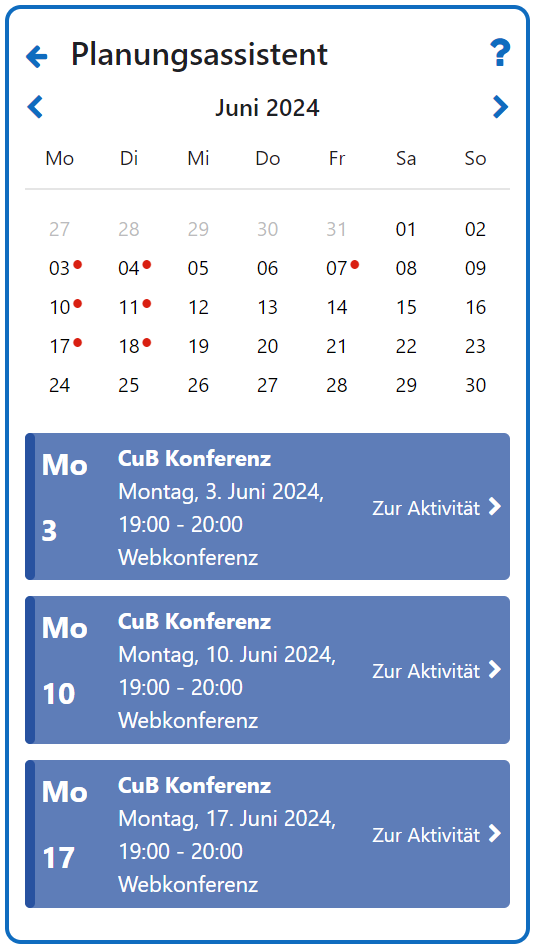
-
Lernfortschrittsanzeige
Die Karte „Lernfortschrittsanzeige“ bietet Studierenden eine visuelle Rückmeldung über ihren aktuellen Lernfortschritt im Kurs. Mithilfe eines Tachometers, das in die Bereiche Rot, Gelb und Grün unterteilt ist, zeigt die Karte den Lernfortschritt an – von niedrig bis hoch. Zusätzlich gibt ein Score den genauen Fortschrittswert an. Unterhalb der Anzeige erklärt ein Balkendiagramm, wie verschiedene Aktivitäten – wie Moodle-Aktivitäten, Fortschritt in den Lernmaterialien und Einsendeaufgaben – den Gesamtfortschritt beeinflussen. Diese Aktivitäten sind unterschiedlich gewichtet:
- 15 % für Moodle-Aktivitäten,
- 35 % für Lernmaterialien und
- 50 % für Einsendeaufgaben.
Die Karte hilft den Studierenden, gezielt zu erkennen, in welchen Bereichen sie gut abschneiden und wo noch Verbesserungsbedarf besteht.
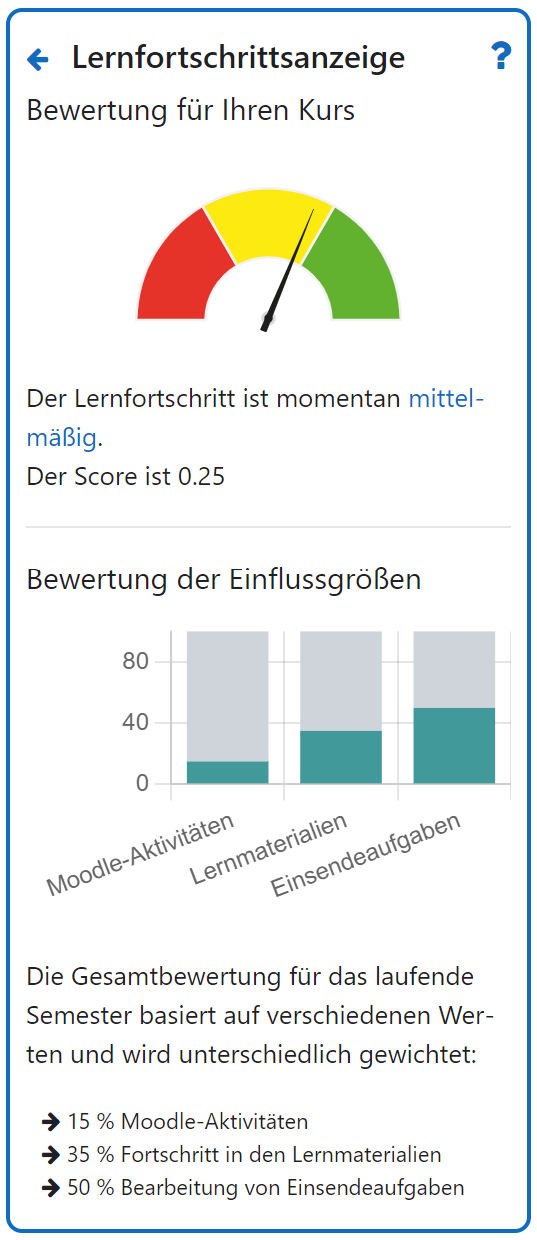
-
PVL-Wahrscheinlichkeit
Die Karte „PVL-Wahrscheinlichkeit“ zeigt den aktuellen Status der Einsendeaufgaben und die Wahrscheinlichkeit an, dass die Studierenden die Prüfungsvorleistung (PVL) erfolgreich abschließen werden. Die Wahrscheinlichkeit wird in Prozent dargestellt und farblich visualisiert (in diesem Beispiel liegt sie bei 100 %). Unter der Anzeige gibt es eine detaillierte Bilanz der Einsendeaufgaben, die den Status jeder Aufgabe beschreibt, wie z. B. „bestanden“, „abgegeben“ oder „nicht bestanden“. Eine zusätzliche Tabelle listet die Aufgaben mit ihrem aktuellen Status auf.
Diese Übersicht hilft den Studierenden, ihre Einsendeaufgaben im Blick zu behalten und gegebenenfalls rechtzeitig zu reagieren.
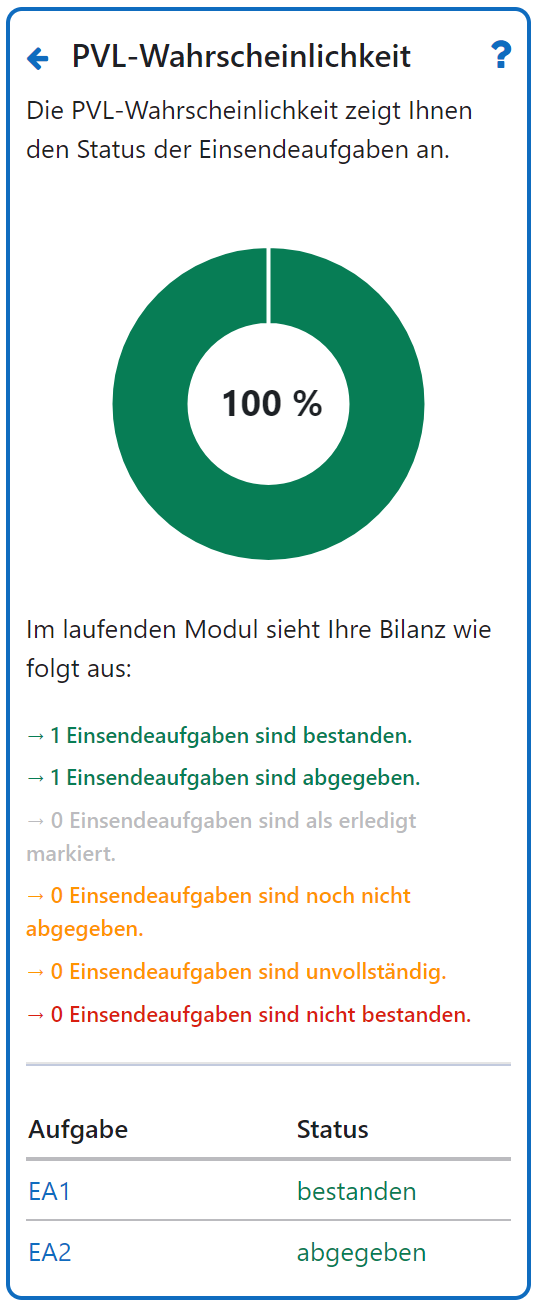
-
Lernziele
Die Lernzielkarte ermöglicht es den Studierenden, ihre individuellen Lernziele zu verwalten und zu verfolgen. Sie können neue Lernziele hinzufügen, indem sie eine kurze Beschreibung eingeben und ein Fälligkeitsdatum festlegen. Die Ziele sind chronologisch nach „Heute“, „Morgen“, „Diese Woche“, „Dieser Monat“ und „Zukünftig“ geordnet, sodass die Studierenden stets den Überblick behalten. Erledigte Ziele werden im Bereich „Erledigt“ gespeichert und können bei Bedarf endgültig gelöscht werden.
Die Karte bietet eine visuelle Darstellung des Fortschritts und hilft dabei, Aufgaben gezielt zu planen und zu erreichen.
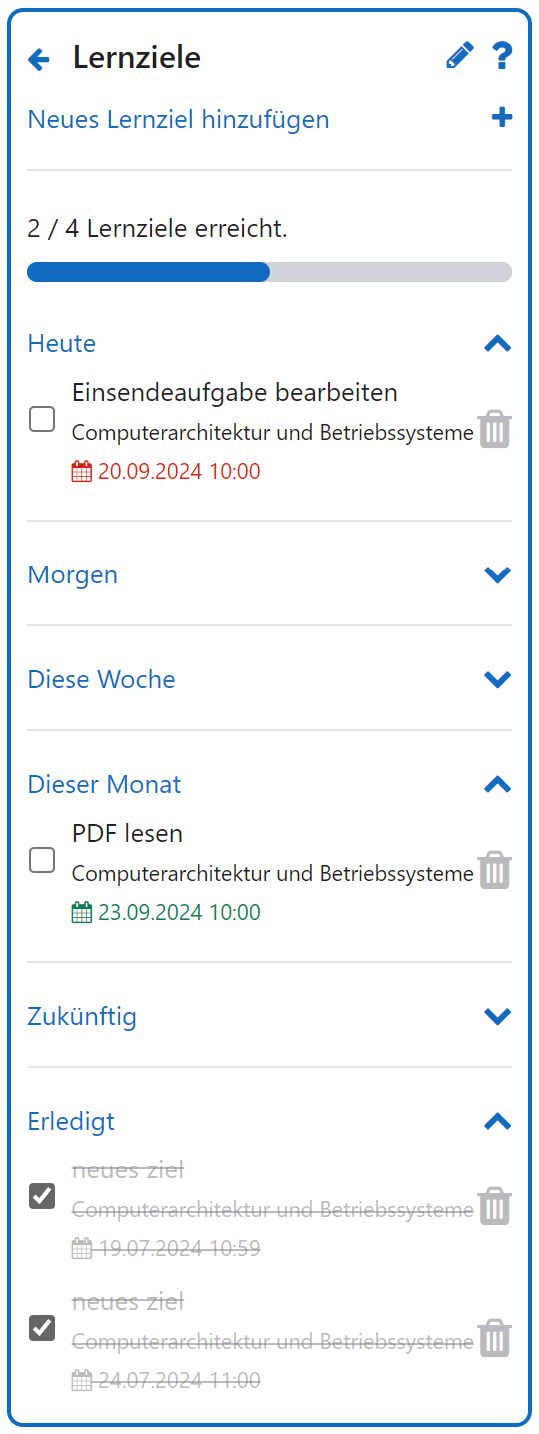
-
Nutzungsaktivitäten
Die Karte „Nutzungsaktivität“ im Dashboard zeigt eine Übersicht über die eigenen Aktivitäten in der letzten Woche. Die Balken visualisiert verschiedene Aktivitäten wie im Beispiel-Screenshot den Aufruf der Kursstartseiten („course home“), der geführten Tour („tool_usertours“) und Aufgaben („assignments“) in einem Balkendiagramm und gibt Auskunft darüber, an welchen Tagen Studierende besonders aktiv waren. Über den Link „Grafikdaten anzeigen“ können die Aktivitäten detaillierter in einer Tabelle eingesehen werden. Die Schaltfläche „Zur Detailansicht“ bietet zusätzliche Informationen, einschließlich einer erweiterten Zeitspanne, für eine tiefergehende Analyse der Nutzungsaktivitäten.
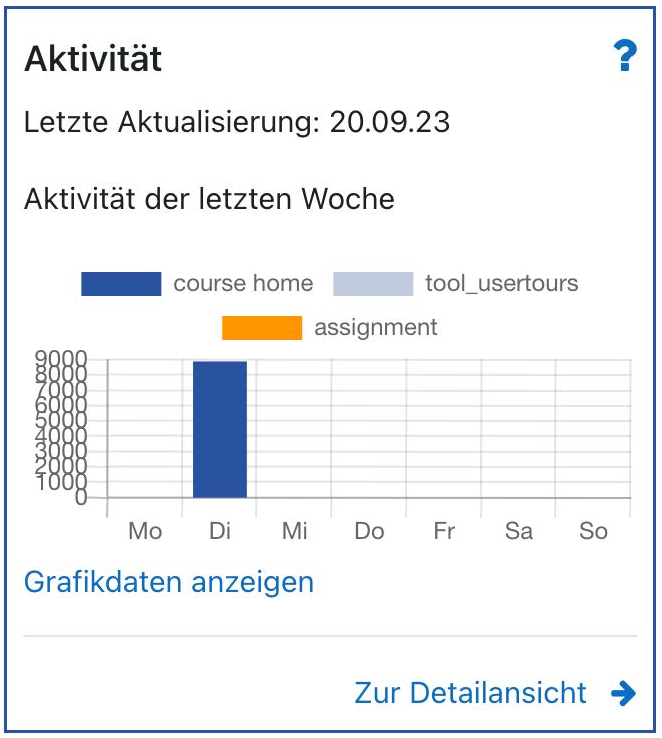
-
Lesefortschrittsbalken
Die Karte „Lesefortschrittsbalken“ zeigt den Bearbeitungsstand der im Kurs bereitgestellten Materialien, wie PDFs, Textdokumente, Videos oder Audiodateien. Jeder Fortschritt wird in einem Balkendiagramm visualisiert, wobei grüne Balken den gelesenen Anteil und hellgraue Balken den verbleibenden Anteil anzeigen. Über „Grafikdaten anzeigen“ lassen sich detaillierte Informationen abrufen. Neue Materialien können durch Klicken auf das Stiftsymbol hinzugefügt werden, um die Karte individuell anzupassen.
Studierende können ihren Lesefortschritt leicht überwachen und nachvollziehen, welche Materialien noch bearbeitet werden müssen.
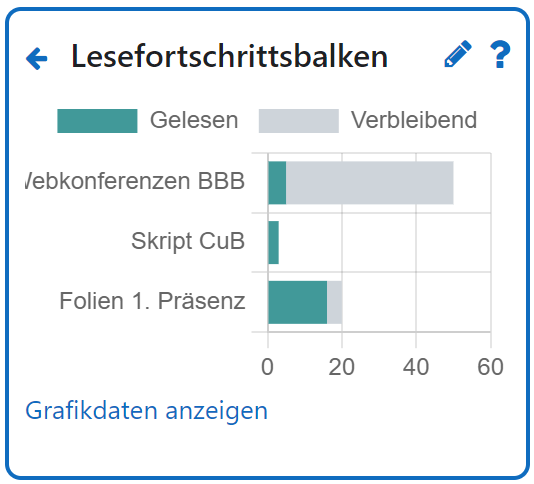
-